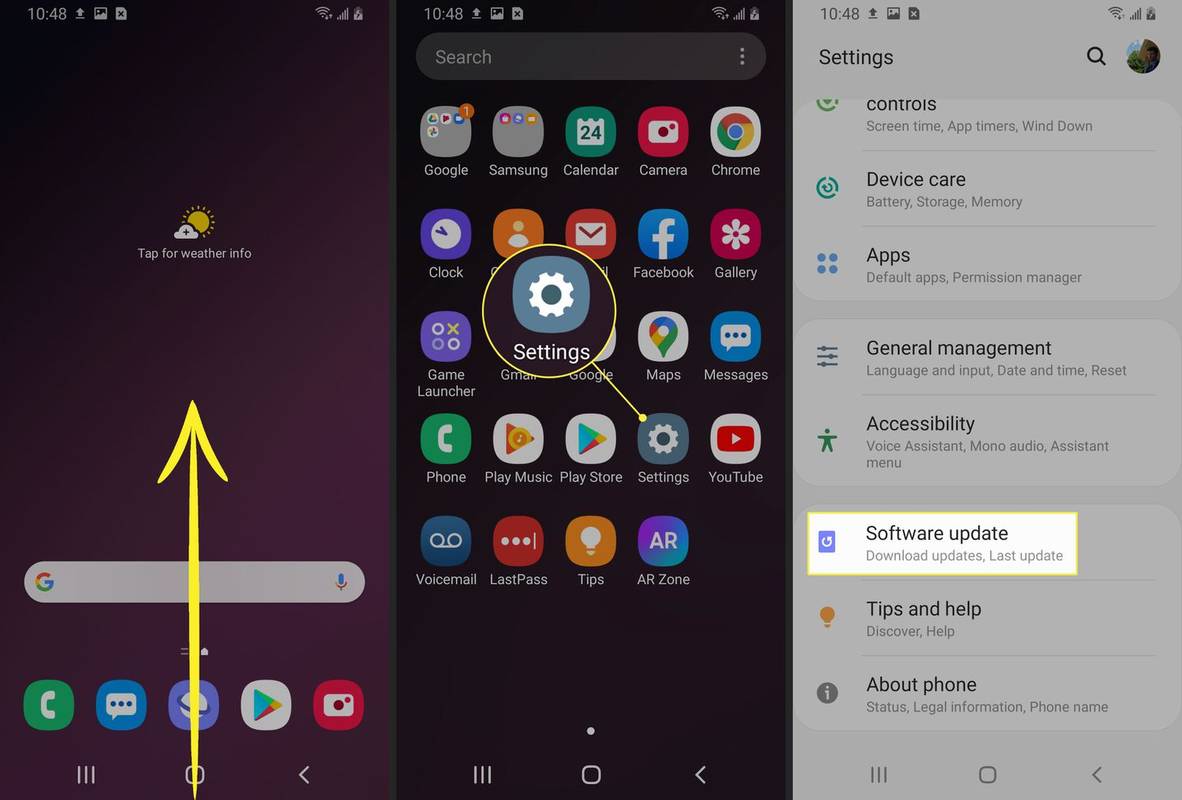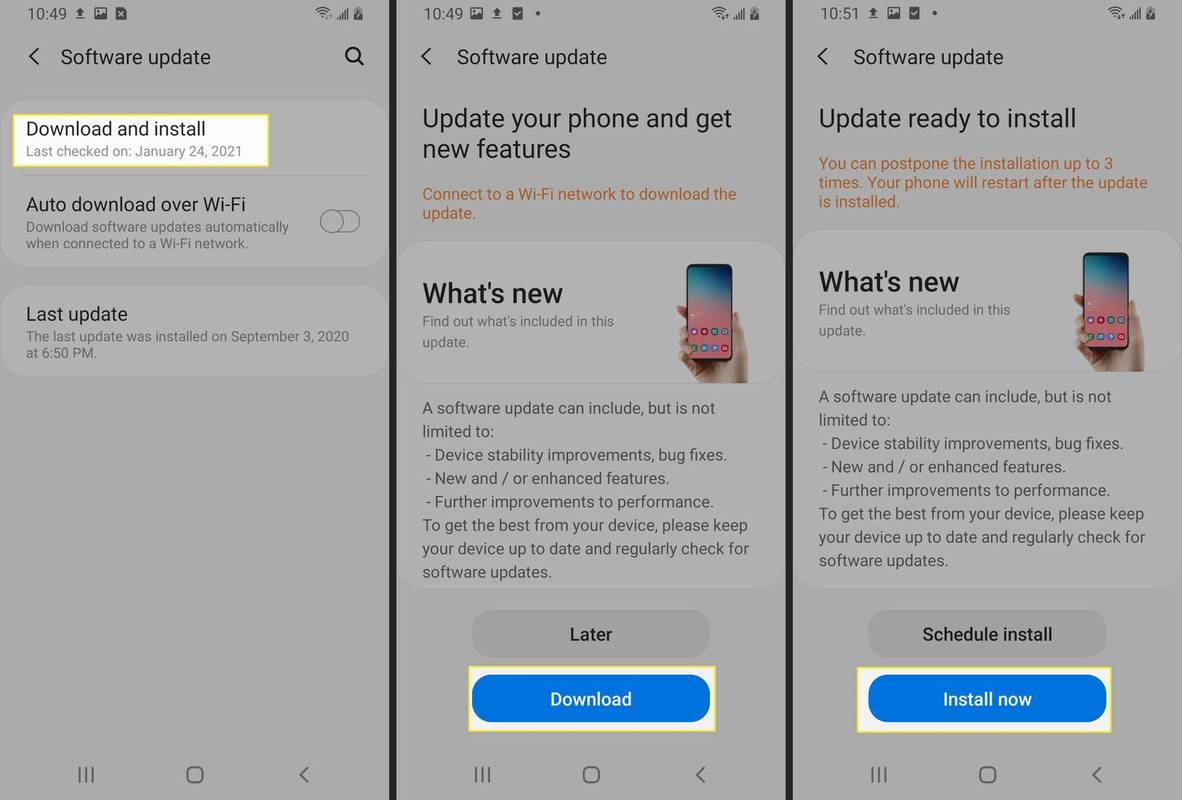สิ่งที่ต้องรู้
- ไปที่ การตั้งค่า > อัพเดตซอฟต์แวร์ > ดาวน์โหลดและติดตั้ง > ดาวน์โหลด > ติดตั้งในขณะนี้ .
- เปิด ดาวน์โหลดอัตโนมัติผ่าน Wi-Fi เพื่อให้อุปกรณ์ของคุณอัปเดตอยู่เสมอโดยไม่ต้องทำซ้ำขั้นตอนเหล่านี้
- อุปกรณ์ Samsung บางรุ่นอาจไม่รองรับ Android 14
บทความนี้จะอธิบายวิธีอัปเกรดเป็น Android 14 บนอุปกรณ์ Samsung Android เวอร์ชันนี้ใช้ได้เฉพาะกับโทรศัพท์และแท็บเล็ตบางรุ่นเท่านั้น
คุณสามารถรับช่องท้องถิ่นบนแท่งไฟได้ไหม
วิธีอัปเดตเป็น Android 14 บน Samsung
อุปกรณ์ Samsung วางโอเวอร์เลย์ ( หนึ่ง UI ) ที่ด้านบนของระบบปฏิบัติการ Android พื้นฐาน ทำให้ทำงานแตกต่างจากโทรศัพท์และแท็บเล็ตอื่นๆ เล็กน้อย วิธีดาวน์โหลดและติดตั้ง Android 14 บนอุปกรณ์ Samsung ของคุณมีดังนี้
คำแนะนำจะแตกต่างกันไปในแต่ละรุ่น แต่เราได้พยายามพูดถึงความแตกต่างทั้งหมดด้านล่าง
-
จากหน้าจอหลัก ปัดขึ้นเพื่อดูแอปของคุณ จากนั้นแตะ การตั้งค่า .
-
เลื่อนลงและเลือก อัพเดตซอฟต์แวร์ หรือ การอัปเดตระบบ .
วิธีเปิดใช้งาน rtx บน minecraft
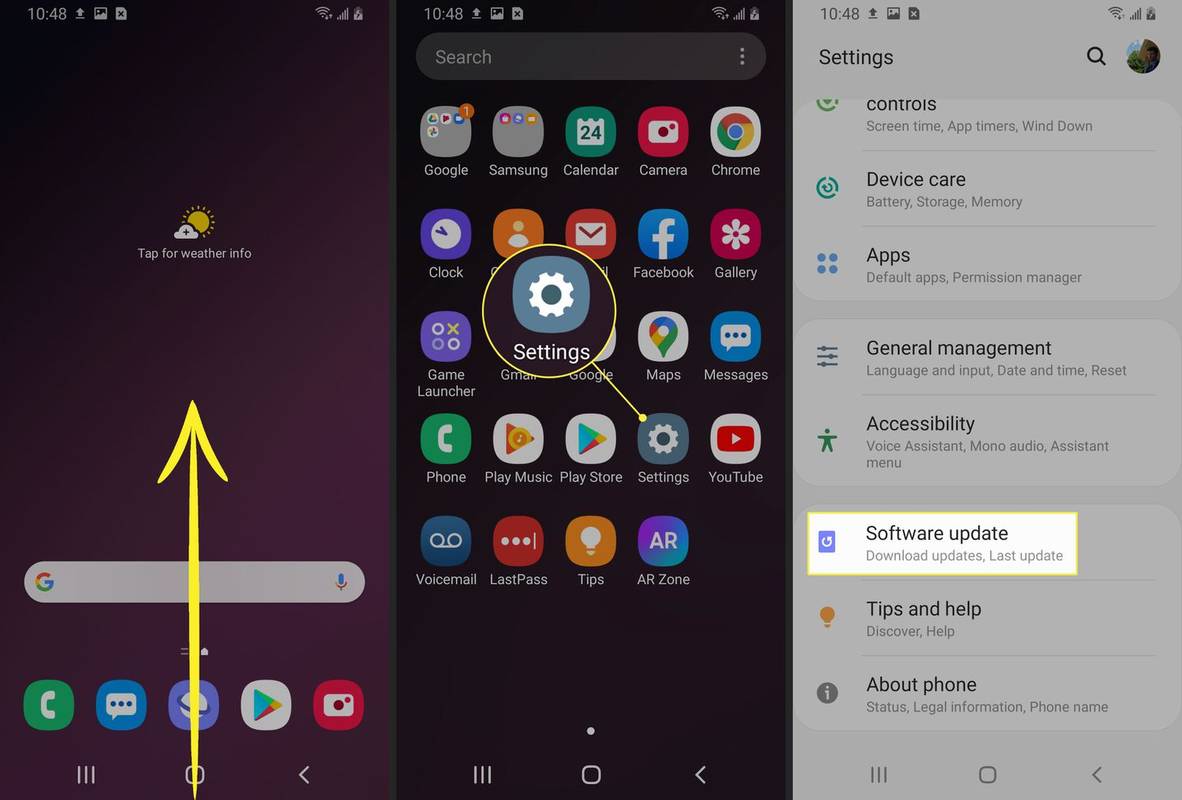
-
แตะ ดาวน์โหลดและติดตั้ง , ตรวจสอบการอัปเดตระบบ , หรือ ตรวจสอบการอัปเดตซอฟต์แวร์ .
หากต้องการให้โทรศัพท์ของคุณรับการอัปเดตใหม่เมื่อพร้อมใช้งาน ให้เปิด ดาวน์โหลดอัตโนมัติผ่าน Wi-Fi สลับ
-
หน้าจอถัดไปจะตรวจสอบการอัปเดตและแสดงให้คุณเห็นว่ามีอะไรอยู่ในนั้น เลือก ดาวน์โหลด หรือ ดาวน์โหลดเดี๋ยวนี้ ดำเนินการต่อไป.
-
หลังจากดาวน์โหลดอัพเดตแล้ว ให้แตะ ติดตั้งในขณะนี้ . การอัปเดตใหม่จะถูกติดตั้งและอุปกรณ์ของคุณจะรีสตาร์ท
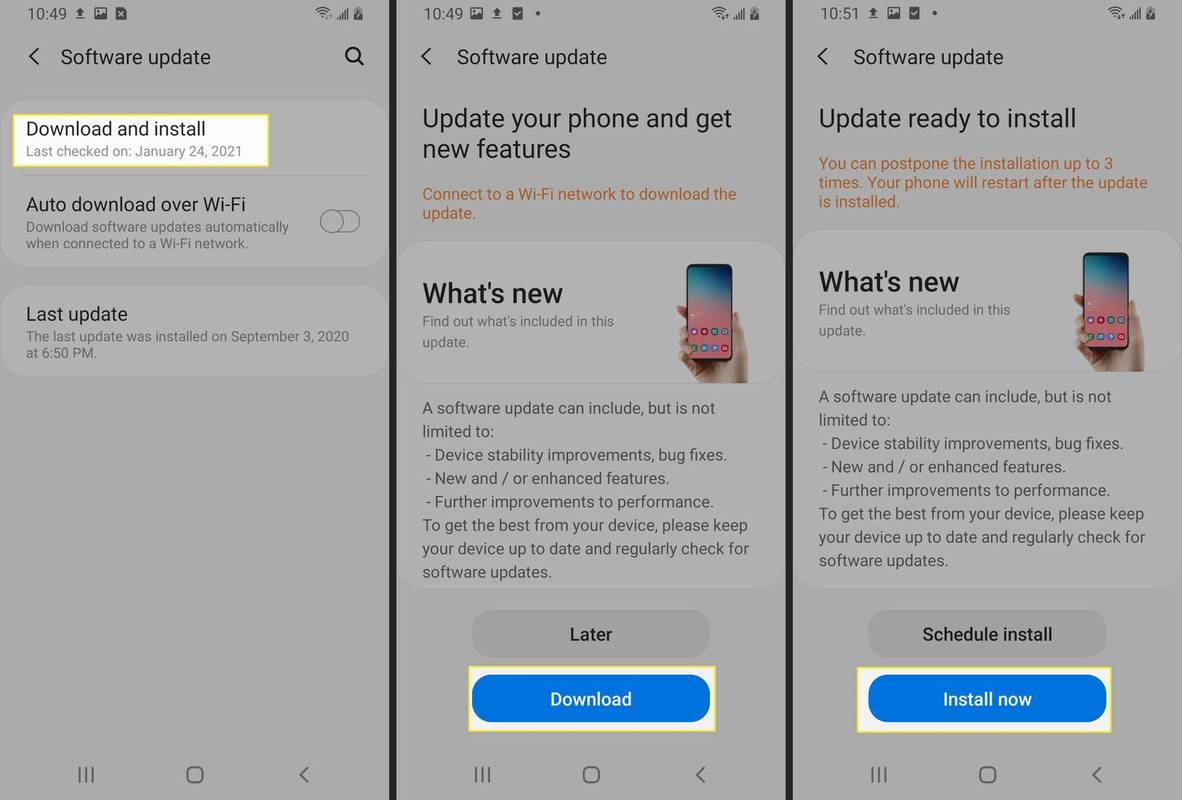
อุปกรณ์ Samsung รุ่นใดบ้างที่เข้ากันได้กับ Android 14
โทรศัพท์และแท็บเล็ตบางรุ่นไม่สามารถอัปเกรดเป็นระบบปฏิบัติการ Android เวอร์ชันนี้ได้ การมีสิทธิ์ขึ้นอยู่กับสถานที่และผู้ให้บริการ หากอุปกรณ์ของคุณเปิดตัวในปี 2021 หรือใหม่กว่า ก็มีโอกาสที่อุปกรณ์จะใช้ Android 14 ได้
อุปกรณ์ Samsung Galaxy เหล่านี้สามารถติดตั้ง Android 14 ได้:
- กาแล็กซี่ S23, S23+, S23 อัลตร้า, S23 FE
- กาแล็กซี่ S22, S22+, S22 อัลตร้า
- กาแล็กซี่ S21, S21+, S21 อัลตร้า
- กาแล็กซี่ Z Fold5, Z Flip 5
- กาแล็กซี่ A54, A53, A34, A24, A14 5G, A73
- กาแล็กซี่ M53
- กาแล็กซี่แท็บ S9, S9+, S9 อัลตร้า
- กาแล็กซี่แท็บ S8, S8+ S8 อัลตร้า
อุปกรณ์อื่นๆ จะมีสิทธิ์ได้รับการอัปเดตในภายหลัง
จะไปพิมพ์ที่ไหนวิธีปิดการอัปเดตอัตโนมัติบน Android